今回は今使っているメインPCについて書きたいと思います!
昨年(2017年)の夏に組み立てました。
なぜ組んだのか
ズバリ、それまでメインで使っていたPCが壊れてしまったからです。。
当時はまだベータ版だったPUBGというゲームにハマっていたのですが、5,6年前に組んだPCでは性能に限界を感じていました。
性能を上げるために5GHzを目指してOCしていたところ、起動中に落ちてしまいそれ以降起動しなくなったのです。翌日、急いで別のCPUを買いに行き、起動確認を行ったのですが残念ながら起動しませんでした。後日確認したところ、マザーボードの故障が原因でした。
まあ、PC性能に限界を感じていたので新しくPCを組むのには良い機会だったのかもしれません。
以上が今のメインPCを組むことになった経緯です。
スペックについて
表にまとめてみました!
-構成-
| CPU | Ryzen7 1700X |
| CPUクーラー | SCYTHE グランド鎌クロス3 |
| M/B | ASUS X370-F GAMING |
| GPU | ASUS ROG STRIX-GTX1080-O8G-GAMING |
| RAM | G.SKILL DDR4-2400 2x8GB |
| SSD1 | Samsung 960EVO 250GB |
| SSD2 | Samsung 850EVO 250GB |
| HDD1 | WD 3TB |
| HDD2 | WD 3TB |
| HDD3 | WD 2TB |
| HDD4 | ST 3TB |
| OS | Windows10 Home 64bit |
| 電源 | Corsair RM750i |
| ケース | Antec P100 |
CPU
CPUは僕の自作史上初のAMDです。このCPUにした理由は後ほど詳しく書きます。
CPUクーラー
クーラーはグランド鎌クロス3です。名前からしてヤバそうですが、トップフロー型で14cmファンを搭載しており、とてもデカイクーラーです。CPU周辺のチップセットやメモリも冷却したいと思いこのクーラーに変更しました。それまではコスパ最強の虎徹を使っていましたが、冷却性能はあまり変わりませんでした。一応チップセット周辺には風があたっているようです。
何れは、240mmクラスの簡易水冷にしたいですね、、
マザーボード
マザボはASUS製です。なぜこのメーカーにしたのかと言うと、単純に好きなメーカーだったからです。このマザボは、最近流行りのLEDが搭載されておりLighting制御をするAura Syncに対応しています。光らせようとは思っていませんでしたが、AMDのチップセットでSLIに対応しているのはX370で、ゲームもするのでこのマザボにしました。
グラフィックボード
グラボはGTX1080を搭載しています。組んだ当時は、次世代GPUのVEGAがまだ発売されておらず、NVIDIAのGTXかAMDのRadeon Vegaで迷っていました。そのため一時しのぎとしてそれまで使っていたGTX660を載せていました。
その後、RadeonのVegaが正式に発売されたのですがVega64の価格は8万円程度していました。当時はまだリファレンスモデルしか発売されておらず、ASUSのオリジナルファンモデルの発売時期は不明だったためしびれを切らし、ROG STRIXのGTX1080を購入してしまいます。さすがに1080tiは10万以上していたので手が届きませんでした。。
後でGTX1080をもう1枚購入してSLI動作させることもできます!
メモリ
RAMはG.SKILLの8GB×2の計16GBです。
Ryzenの発売当初はメモリの相性問題があり、メモリ速度や枚数によっては安定して動作しないことがありました。そのため、Ryzenでの動作保証があるG.SKILLを選びました。
ゲームや動画編集をするため16GBは必要だろうと思いこの容量にしました。メモリは後からでも増設できるため、必要を感じたら増やそうと思います。
当時はメモリの価格が上昇している頃で、本当は32GBにしたかったのですが予算の都合上…
SSD
SSDはNVMe接続のm.2 SSDとSATA接続のSSDの2台接続しています。
最初はSATA SSDを使っていたのですが、NVMeの速度を体験してみたいと思い購入しちゃいました(笑)
SATA SSDはゲーム用のSSDとして使っています。
HDD
HDDは合計で4台接続しています。普通に考えると多いですよね、、
なぜこれだけのHDDがあるのかというと、今まで使っていたものを接続しているということもありますが、それぞれのHDDに保存するデータを分けているからです。
一般的なデータ、ゲームデータ、写真や動画データ、バックアップ用、とこのようにそれぞれのHDDで保存するデータを決めているため、これだけの数になっています。パーティションで分けてもいいのですが個人的にはHDDごとに分けたほうが管理が楽なのでこうしています。
実際に使用しているデータ容量は全体の半分くらいです。
OS
OSは一般的に使われることが多いWindows10 Home edition 64Bitです。今思うと、Proしていた方が良かった気がします。
パッケージ版ではなくDSP版を購入しました。DSP版はUSBメディアではなくDVDなのでインストールするにはDVDドライブが必要になります。
表には書いていませんが、Blue-rayドライブを搭載しているので問題なくインストールできました。
電源装置
電源はCorsair製のものにしました。
これにする前は前のPCで使っていたAntecの電源を流用していたのですが、壊れてしまったので買い換えることになりました。
電源装置はメーカーや製造元で選ぶことが多いのですが、このCorsairの電源は10年保証を謳っているのでもし壊れてしまっても10年は大丈夫だろうということでCorsairを選びました。
他に魅力的に感じたのは、ソフトウェアからファンの回転速度を制御出来る点と、消費電力を測定できる点です。
RMxシリーズではセミファンレスモデルのため内部温度が高くなるまでファンは回りませんが、今回購入したRMiシリーズであれば自分でファンの回転速度を調整することができます。
これらをやるには「Corsair Link」というソフトを使うのですが、このソフトをインストールすると自分の環境だとなぜがKP41を発症してしまい、勝手に電源が落ちてしまう挙動をするので普段はインストールしていません。。
PCケース
ケースはAntecのP100という製品です。
このケースですが、静音性・拡張性が高く1万円前後で販売されているためコスパも高いと思われます。
ATXのマザボまでに対応しており、最近ではあまり使われなくなった5インチベイは2つあります。
そしてHDDは7台も搭載可能で、フロントとトップには140mmのファンをそれぞれ2つ搭載することができます。
ラジエーターサイズによっては280mmクラスの簡易水冷も取付可能です!(上部の5インチベイにドライブを入れていると干渉するようです)
HDDを搭載するためのマウンタですが、ネジ止めする箇所はゴムになっているため防振対策にもなります。
また、サイドパネルにはスポンジが貼り付けられており静音性を高める構造になっています。
詳しくはこちらの記事にて解説されていました!
長くなってしまったのでなぜAMDのCPUを選んだのかについては後日書きたいと思います。
関連記事
-

-
目次1 なぜ買ったの?2 Series3とSeries5の違い3 開封の儀4 まとめ なぜ買ったの? 先日、Apple Storeでとある時計を買ってきました。 その名も「Apple Watch Se …
-

-
目次1 ついにリーク!?2 スペックについて3 買うの? ついにリーク!? AMDの次世代CPUであるZen2シリーズのリークらしき情報が流れていました。 AMD Ryzen 3000シリーズのスペッ …
-
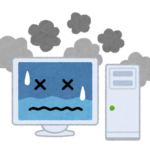
-
目次1 なぜ壊したのか2 その後 なぜ壊したのか 先日、初自作の記事を載せたのですが、実はこの数週間後にマザーボードを壊してしまいます、、 何故壊してしまったのかというと、ズバリ「配線ミス」です。 ケ …
-

-
16コア32スレッドのCPUを買ったので換装する【Ryzen9 3950X】
目次1 はじめに2 品薄が続くCPU3 開封の儀4 どのパソコンにつけるのか5 BIOSアップデート6 取り付け6.1 1700Xを取り外す6.2 3950Xを取り付ける7 起動確認8 <まとめ …
-
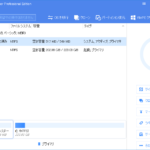
-
EaseUS Partition Masterでパーティションを分割する
目次1 はじめに2 準備2.1 今回使うソフト2.2 EaseUS Partition Masterでできること2.3 有料版と無料版の違い3 パーティションを分割する4 パーティション分割後5 まと …
- PREV
- Nintendo Switchを買った!
- NEXT
- なぜAMDのCPUを選んだのか
